在您的网站设计中使用 Lottie 动画来增强互动并吸引用户。然后,使用 Lottie 元素配置和参与来管理动画的播放。
在本文中,您将发现:
- 获取Lottie JSON和dotLottie动画文件的过程
- 向您的网站添加动画
- 修改动画设置
- 通过交互控制动画的方法
获取 Lottie JSON 和 dotLottie 动画文件的方法
您可以将 Lottie 动画以 Lottie JSON 或 dotLottie 文件的形式上传到您的网站。
有两种方法可以获取 Lottie JSON 文件:
- 使用 免费 After Effects bodymovin 插件
- 从以下位置检索 JSON 动画文件 Lottiefiles.com (或其他在线动画库)
获取 dotLottie 文件有 3 种方法:
- 使用以下方式将您现有的 Lottie JSON 文件转换为 dotLottie JSON 到 dotLottie 转换工具
- 直接从 After Effects 导出 dotLottie 文件,使用 LottieFiles 插件
- 从以下位置下载预建的 dotLottie 文件 LottieFiles.com.
其他参考
- 了解如何在 After Effects 中为 Lottie 制作动画
- 探索 Lottie 支持的 After Effects 功能
- 详细了解 Webflow 中的 After Effects 和 Lottie
将动画融入您的网站
您可以将 Lottie JSON 或 dotLottie 动画用作符号、缩略图、页面背景、页面加载器、自定义动画光标等。
要将 Lottie JSON 和 dotLottie 文件附加到 Assets 面板:
- 点击 ”资产”符号
- 点击“云”上传符号
- 从您的计算机中选择一个或多个文件
随后,您可以将动画集成到您的网站中。您可以直接将它们从“资源”面板拖放到画布上,也可以利用 洛蒂动画 组件。要使用 Lottie 动画组件:
- 导航 添加面板 > 媒体 部分
- 放下 洛蒂动画 将组件拖到 Webflow 画布上
- 按 替换 Lottie 序列 在Lottie动画组件设置中
- 从中选择您的 Lottie JSON 或 dotLottie 文件 资源面板
修改动画配置
Lottie 动画组件设置控制网站页面上的动画行为。要调整设置,请选择 洛蒂动画 组件并前往 元素设置面板 > Lottie动画设置。然后您可以调整动画的设置:
- 内置持续时间——动画运行的持续时间
- 循环——动画是否无限循环
- 反向播放 — 如果动画反向播放
- 渲染——SVG 或画布
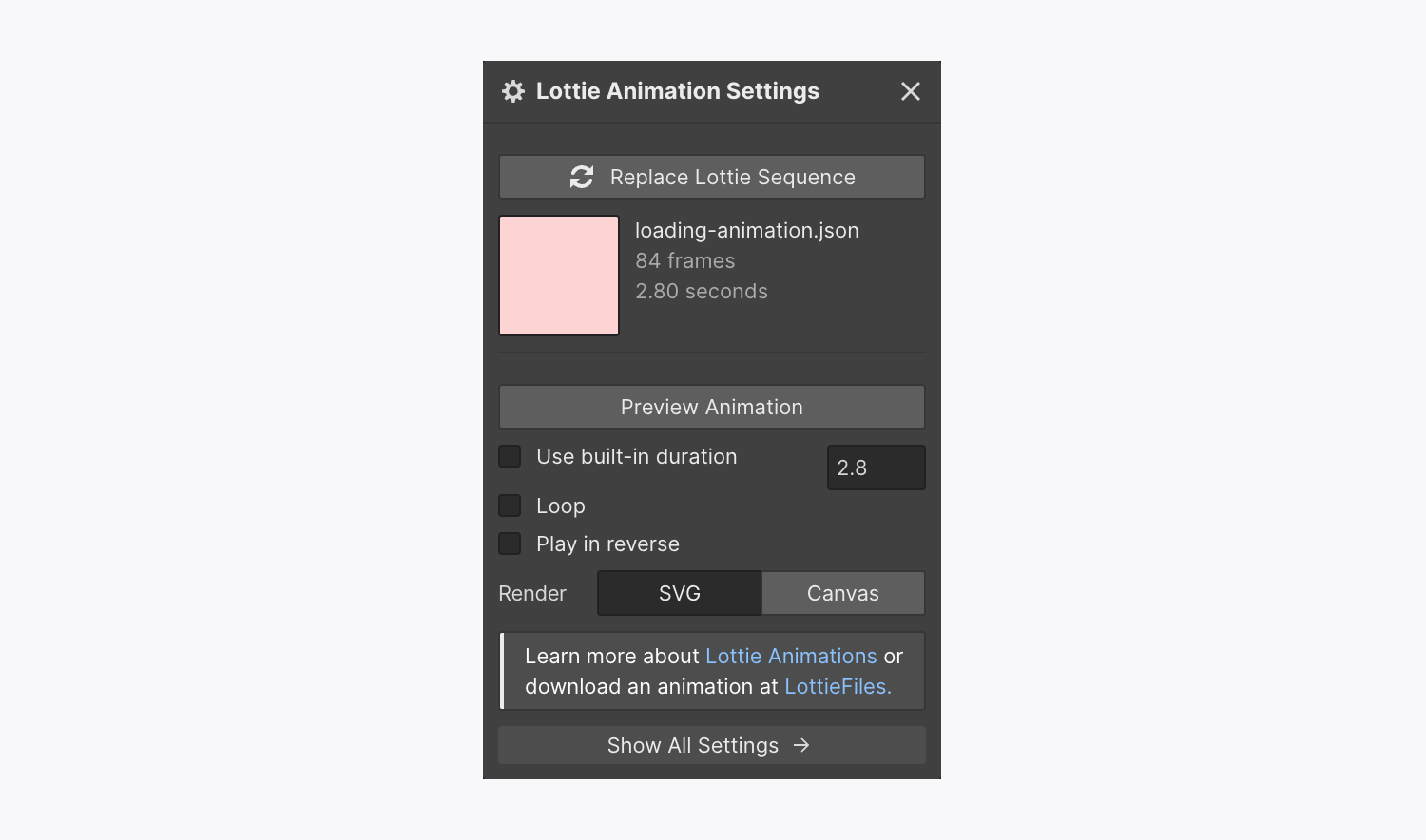
重要提示: 默认情况下,所有动画都会在页面加载时执行。因此,访问页面的人不会看到折叠下方(页面需要滚动的部分)的动画,除非您将动画设置为循环或通过交互控制动画的播放。
通过交互调节动画
您可以通过交互来管理 Lottie 动画,以修改动画的运行方式和时间。交互使您能够定义触发器来启动动画、选择要播放的动画的特定片段以及确定停止动画播放的位置。
Lottie 动画有两种交互方式:
- 这 Lottie播放 动画片
- 这 洛蒂 行动
请记住,这些互动是 独自 适用于Lottie动画。
笔记: 如果您需要修改动画的持续时间/速度,您可以通过 Lottie动画设置 部分内 元素设置面板。请注意, Lottie动画设置 部分可能会被覆盖 Lottie播放 设置中的 交互面板.
重要提示: 默认情况下,所有动画都会在页面加载时播放。因此,除非您将动画配置为循环播放或通过交互控制动画的播放,否则访问者将看不到折叠下方(需要滚动的部分)的动画。
图 1:点击时启动动画
通过交互,你可以设置当用户点击时播放的动画:
- 点击您的 洛蒂动画 画布上的组件
- 访问 交互面板
- 打 ”加”图标旁边 元素触发器
- 选择“鼠标单击(点击)”
- 选择“选择操作” 行动 在里面 第一次点击 部分
- 选择“Lottie 播放” 集成
您还可以选择 延迟 播放 撤销 动画,或者将动画设置为 环形.
演示 2:在滚动进出视图时启动动画
您还可以选择在动画进入和退出屏幕可视区域时触发动画:
- 选择你的 动画 设计画布上的插图
- 导航至 交互面板
- 点击“加”符号旁边 元素触发器
- 选择“滚动到视图”
- 选择旁边的操作 行动 在里面 当滚动到视图中时 category
- 选择“动画” 集成
- 选择旁边的操作 行动 在 当滚动出视图时 部分
- 选择“动画重播” 集成
- 激活 撤销 选项
使用自定义动画 抵消 或 延迟.

示例 3:在页面加载期间开始一段动画
利用 动画 动作交互,以精确控制动画的行为。定制开始和结束帧,实现缓动功能,并定义特定的持续时间。
调整动画的开始或结束帧:
- 找到你的 动画 设计画布上的插图
- 打开 交互面板
- 选择“加”图标旁边 页面触发器
- 选择“页面加载”
- 选择与...相邻的操作 行动 在里面 当页面开始加载时 部分
- 选择“启动动画” 自定义动画
- 点击“加”符号旁边 定时动画
- 为动画指定标题(例如“加载时启动动画”)
- 选择“加“ 旁边 操作
- 选择“动画” 集成
- 调整动画帧下的 动画片 所需起始帧的部分
- 勾选“设置为初始状态”选项 定时
- 点击“加“ 旁边 操作
- 选择“动画” 集成
- 在中定义动画帧 动画片 在特定帧处暂停(例如,将其设置为 100% 以播放至结束帧)
- 按 节省
根据需要调整动画的持续时间、延迟或缓和效果。
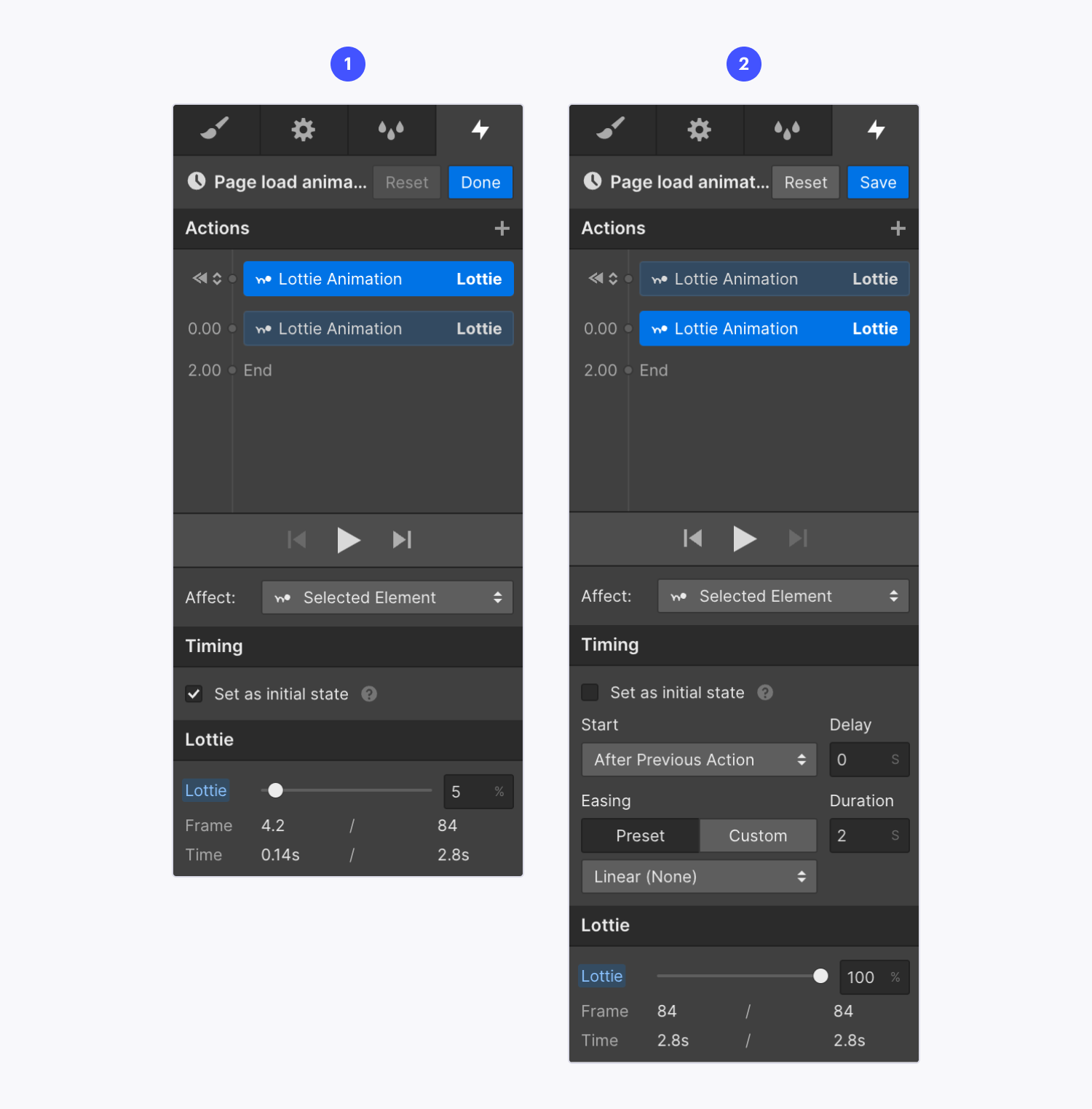
小建议: 要使用动画的默认持续时间,请选择 动画 设计画布上的插图,导航至 元素设置 > Lottie动画设置 并启用“使用内置持续时间”选项。
Ewan Mak 的最新帖子 (查看全部)
- 包括或删除工作区位置和成员 - 2024 年 4 月 15 日
- 定心盒摘要 - 2024 年 4 月 15 日
- 存储网站以供将来参考 - 2024 年 4 月 15 日
